エラーコード30068インストール時に発生するオフィス。この問題が発生する主な理由は、Office クイック実行サービスの問題です。ただし、インストールの問題が原因で発生する可能性もあります。このガイドでは、Office のインストール時のエラー コード 30068 を解決する方法を説明します。エラー コードは、30068-29 (2)、30068-4 (3)、30068-4 (1715)、30068-39 (3) などのように表示されます。
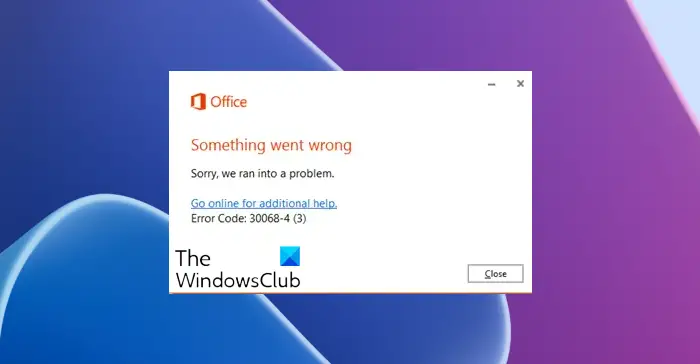
Office のインストール時のエラー コード 30068 を修正する
Office のインストールのほとんどは、Microsoft サーバーから直接行われます。これは、クイック実行サービスを通じて機能します。これは、MSI またはオフライン インストールの代替手段です。クイック実行は、Microsoft のストリーミングおよび仮想化テクノロジです。 Office のインストールに必要な時間を短縮できます。時間を節約できますが、これが正しく動作するための主な条件は、良好なインターネット接続です。
1] クイック実行サービスが無効になっているかどうかを確認します
Windows キー + q を押して、「サービス」と入力します。 Services.msc を管理者として実行するオプションが表示されます。 「サービス」セクションが開いたら、次の項目を探しますMicrosoft クリックトゥランサービスリストにあります。 [全般] タブの [スタートアップの種類] ドロップダウンで、 [自動] を選択します。 「適用」をクリックし、「OK」をクリックします。問題が発生した場合は、ガイドに従って Microsoft Office クイック実行を修復、更新、アンインストールしてください。
2] コンピューターを再起動し、Office を再インストールします
簡単な再起動を試し、Office を再インストールしてみてください。オンライン インストールが機能しない場合は、いつでも次のことができます。オフライン Office セットアップをダウンロードするそしてそれをインストールします。
3] Officeをアンインストールして再インストールします
他に問題がない場合は、いつでも Office をアンインストールして再インストールできます。ダウンロードMicrosoft Officeアンインストールツールからマイクロソフト。これを実行すると、不完全な Office インストールと不要なファイルが削除されます。すべての Office アプリと設定が PC から完全に削除されます。 Office のインストール中にエラー コード 30068-4 (3) が発生した場合も、同じ解決策を適用できます。
アンインストーラーによって Office インストールが見つからないというエラーが表示された場合は、進行中の Office インストールがあるかどうかを確認してください。完了するか、手動でアンインストールする必要があります。このエラーは主に Microsoft Project と Viso に関連しています。したがって、それらをアンインストールし、アンインストーラーを試してください。
コンピューターに Office をインストールするときに、これらのヒントがエラー コード 30068 の解決に役立ったかどうかをお知らせください。
Windows コンピュータに Microsoft Office をインストールできないのはなぜですか?
Windows PC で Office をセットアップできない場合は、Office セットアップ ファイルが破損していることが問題である可能性があります。以前の Microsoft Office バージョンの残りの痕跡をすべて削除し、新しい Office のインストールを試みます。以前のインストールを削除したら、必ず PC を再起動してください。
Microsoft Office を手動でライセンス認証するにはどうすればよいですか?
Microsoft Office 365 を使用している場合、PC 上でコピーをアクティブ化するには、Microsoft アカウントを使用してサインインする必要があります。スタンドアロン インストールを購入した場合は、Office のライセンス認証オプションを使用し、購入に付属のキーを入力する必要があります。






